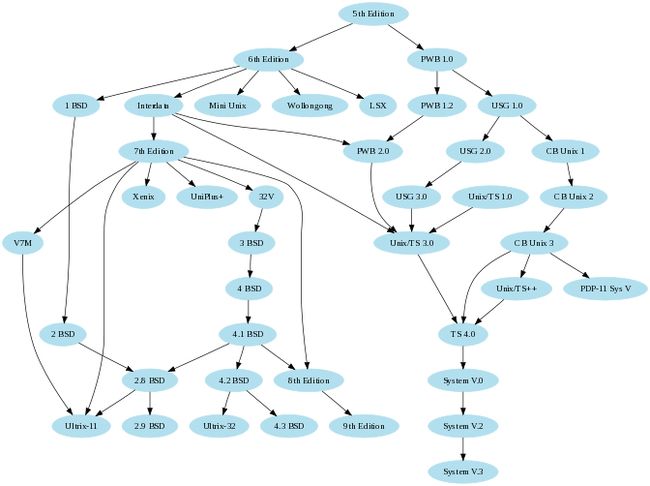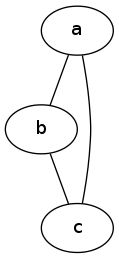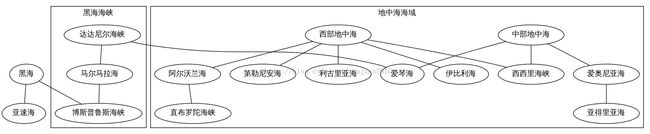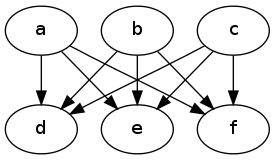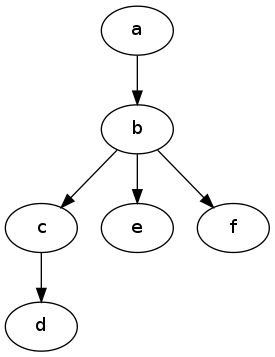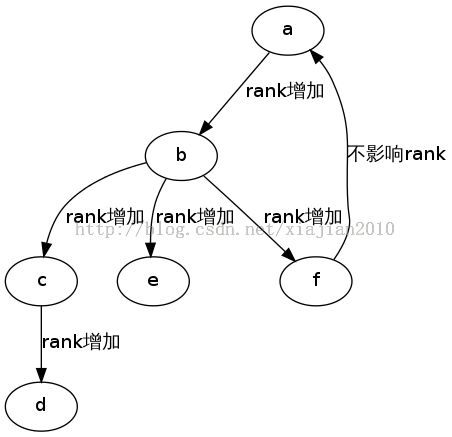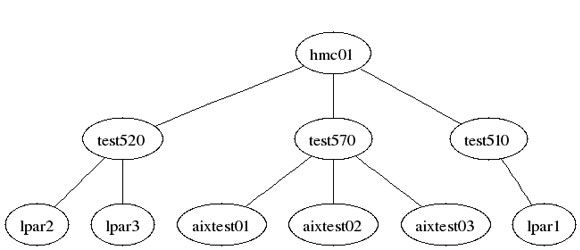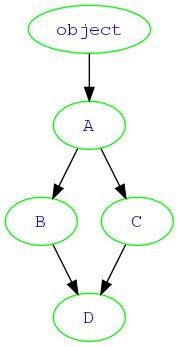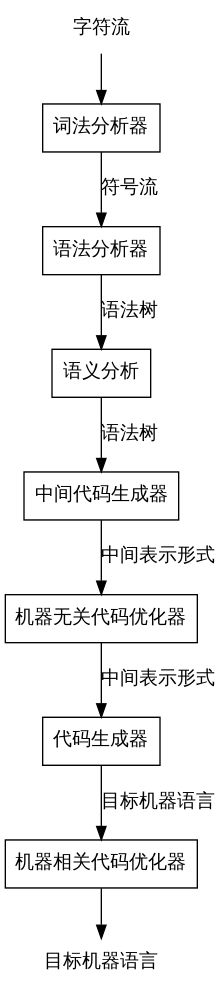Graphviz的使用及中文乱码问题
缘起
在Linux下的绘图软件,自动的,半自动的,最后遇到神器Graphviz。整个流程还算波折,起初,编译docbook的部分遇到这个软件,后来,在看Korat: Automated Testing Based on Java Predicates(2000年ACM的最佳论文),发现其软件实现Korat中使用了Graphviz的实现来绘图程序依赖图,最后,在学习Latex的时候,考虑要嵌入图片,想起这个绘图工具,就对这个著名的工具做了一些研究,其实就是Google了一下,只能算是文献调研。
以下,是OpenFoundry上看到的介绍Graphviz的文章,原文为繁体字,用google translation转换为简体中文,修改一下一些术语,添加了一下内容(乱码问题)。
1. 简介
Graphviz 是一个运用广泛的命令行绘图软体,不过说是绘图软体,它能绘的图并不是一般人想像中的漫画或logo,而是数学意义上的"graph",比较通俗的说法就是「关系图」。
举例来说,像是下面这种图:
2. 安装
Graphviz 支援Windows、Mac OS X、FreeBSD、Solaris、Linux 等多种系统。Ubuntu或Debian下安装很简单,sudo apt-get install graphviz。
Windows用户,请前往这里下载安装档:http://www.graphviz.org/Download_windows.php
Mac OS X的使用者请往这边走:http://www.graphviz.org/Download_macos.php
3. Graphviz的使用
# Graphviz
<cmd> <inputfile> -T <format> -o <outputfile>
#举例:输出png
dot input.dot -T png -o output.png
#举例:一样是输出png ,只不过档名是txt
dot input.dot -T png -o output.txt
首先,我们看看上面的<cmd> 部份。
Graphviz 的<cmd> 有好几种,每种使用方法都完全相同,差别只在于渲染出来的图片效果不一样。man中的简介是这样的:
| dot |
渲染的图具有明确方向性。 |
| neato |
渲染的图缺乏方向性。 |
| twopi |
渲染的图采用放射性布局。 |
| circo |
渲染的图采用环型布局。 |
| fdp |
渲染的图缺乏方向性。 |
| sfdp |
渲染大型的图,图片缺乏方向性。 |
可以透过man <cmd> 取得进一步说明。但还是亲自用用比较容易理解。在本文中,凡没有说明的图,预设都是以dot渲染出来的。
继续往下看。在Graphviz中,若您不指定-T参数,Graphviz并不会自动猜测您想要产生什么格式,只会以预设格式渲染。可选格式相当多,包括(但不限于)jpg、png、svg等,全部列表可见官网说明页的最下方。
-o 可让您指定储存档案的档名。如果您不用-o 选项指定输出档名,Graphviz 则会将结果输出到标准输出上(图片格式输出到标准输出就是乱码的二进制文件)。
除非用法很特殊,否则这两个参数,每次都要输入并传递给dot。这样输入命令就是:
dot -Tpng demo.dot -o demo.png
为了减少打字的次数,编写简单的shell脚本dot.sh,其中涉及获取文件名和扩展,从网上搜的,工作的很好,但不太清楚实现原理:
| #!/bin/sh # dot.sh file=$1 filename=${file%.*} extension=${file##*.} outfile=${filename}.png dot -Tpng $file -o $outfile #show generate image file eog $outfile & |
给脚本dot.sh加上执行权限,然后调用命令就简化为:
./dot.sh demo.dot
当然,如果整个命令很常用的话,可以将改作函数其写到.bashrc中。
4. dot语言说明
指挥Graphviz 绘图时,所使用的语言叫作"dot"。下边就来介绍如何使用它。
4.1. 有向图与无向图
使用dot 语言,第一步就是决定要画哪种图。
图分两种:有向图与无向图。
有向图以digraph申明图片,节点间的关系写为"->"。
/*demo1。顺便一提,在dot语言中可使用C++中允许的注解。本行为C风格注解*/
digraph demo1{ //这也是注解,C++风格的。
a -> b -> c;
c -> a;
}
结果图:
无向图以graph 宣告图片,节点间的关系可以写为"--"。
//demo2
graph demo2{
a -- b -- c;
c -- a;
}
结果图:
其中demo1 与demo2 是图片的名称。
4.2. 使用引号
上文中的a, b, c 除了作为程式内的识别字以外,也会成为节点的显示名称(label)。不过如果这名称中混了中文或夹了空格,Graphviz 就有可能搞错你的意思。
为防不必要的误解,所以平常最好都用英文引号括住。就像下面这样:
//demo3
digraph {
"总攻" -> "受";
"强攻" -> "受";
"健气攻" -> "受";
}
图4:混合了空白的示范
这样就没问题了!
子图与简化技巧
来看个复杂一点的例子,这是一份地中海海域的大略连接图:
//demo4
graph G{
"黑海" -- "亚速海";
"黑海" -- "博斯普鲁斯海峡"
"达达尼尔海峡" -- "爱琴海"
subgraph cluster_T{//新东西
label = "黑海海峡";//新东西
"达达尼尔海峡" -- "马尔马拉海" -- "博斯普鲁斯海峡";
}
subgraph cluster_M{
label = "地中海海域";
"中部地中海" -- {"爱琴海" "爱奥尼亚海" "西西里海峡"}; //也是新东西
"西部地中海" -- {"西西里海峡" "第勒尼安海" "利古里亚海" "伊比利海" "阿尔沃兰海"};
"爱奥尼亚海" -- "亚得里亚海";
"阿尔沃兰海" -- "直布罗陀海峡";
}
}
结果图:
图5:地中海海域连接图,使用dot渲染。
这张图有些新东西可以看。
第一个是subgraph 关键字。一如名字所示,他是用来定义「次级图片」用的。
次级图片在dot的官方文件中常被叫作cluster subgraph,特指图示中被方框包裹起来的那两块,其定义方式和一般的graph非常相似,不过使用上有两件事需要留意:
graph的命名得以cluster前缀开头,否则语法虽然能过关,但生不出图面上您预期的效果。
如果父图是无向图,他本身也得是无向图;反之如果父图是有向图,这边也得乖乖照着来。
第二个重点是下面这段:
1 "中部地中海" -- {"爱琴海" "爱奥尼亚海" "西西里海峡"};
用大括号括起,用空格分开-这是一口气将好几个节点群组起来同时操作的方法,其等效于:
1 "中部地中海" -- "爱琴海"; 2 "中部地中海" -- "爱奥尼亚海"; 3 "中部地中海" -- "西西里海峡";
您甚至可以用以下程式码画出图6:
//demo5
digraph G{//{}中的注意空格
{ a b c} -> { d e f }
}
图6:大括号效果示意图
这语法糖很方便好吃,可以灵活运用。
第三个不同处在于label=XXX 这行。这是「属性」的指定方式。
关于属性,我们下章再讲。
4.3. 属性
有了前面介绍过的技巧,所有图面关系都可以顺利地绘制出来。
然而,通常我们画图的时候,还会对图片做一些特别的处理。好比说把字加粗、把图变色、把标签或连接线的外型改变、把某些节点水平对齐......诸如此类。
要控制这些东西,就要用到属性。
属性有四种:
1. 用在节点上(Node, N)
2. 用在线段上(Edge, E)
3. 用在根图片上(Graph, G)
4. 用在子图片上(Cluster subgraph, C)
您可以阅读手册中的表,判断哪些属性能用在哪些地方。
那么,属性要怎么用呢?
4.3.1. 属性的套用
如果要设定根图片或子图片的属性,得像前面范例中所示的那样,在图片的大括号范围内指定..
属性名称=值;
这样就行了。
对于节点(node) 的属性,有以下几种指定法:
1节点名[节点属性名=值];
2节点名[节点属性名=值,节点属性名=值];
3 node [节点属性名=值,节点属性名=值];
属性指定的语句必须要被中括号括起。当一次指定多值时,需用英文逗点隔开。
第三行中的node 是个关键字,用来代称「图片范围内」所有「还没创建」的节点,或者您也可将它理解为:在当前大括号的范围内,所有尚未创建节点的属性预设值,会被这个语句给变更。
线段(edge)的属性指定,与节点属性指定方式很类似:
1节点名->节点名[线段属性名=值];
2节点名--节点名[线段属性名=值,线段属性名=值];
3 edge [线段属性名=值,线段属性名=值];
其中edge 是关键字。
这边顺便补充一个关于线段的观念:有些线段相关的属性,具有head值与tail值。而这边说的head 与tail,得将它想像成一个「箭头」的形状(就像是「a -> b」这样)。
对于线段来说,这个箭头指向的头部才是head。这可能和直觉上不一样,因为这边说的「Head」其实是两个节点中,后面的那一个。
4.3.2. 属性范例
把先前的看过的例子加上一些属性试试。
//demo6
graph G{
"黑海" [shape = circle, color = blueviolet, fontcolor = blueviolet, fontsize = 20];
"黑海" -- "亚速海" [label = "刻赤海峡"];
subgraph cluster_T{
label = "黑海海峡";
fontsize = 24;
fillcolor = darkslategray;
style = filled;
fontcolor = white;
node [fontcolor = white, color = white];
"博斯普鲁斯海峡" -- "马尔马拉海" -- "达达尼尔海峡" [color = white];
"博斯普鲁斯海峡" [shape = parallelogram];
"达达尼尔海峡" [shape = parallelogram];
}
"黑海" -- "博斯普鲁斯海峡" [color = red ,penwidth = 2];
"达达尼尔海峡" -- "爱琴海" [color = red ,penwidth = 2];
subgraph cluster_M{
label = "地中海海域";
fontsize = 24;
"西部地中海" [shape = Mcircle, style = filled, color = grey, fillcolor = aquamarine, fontsize = 20];
"中部地中海" [shape = Mcircle, style = filled, color = grey, fillcolor = aquamarine, fontsize = 20];
"直布罗陀海峡" [shape = parallelogram, fontcolor = red];
"西西里海峡" [shape = parallelogram ];
"中部地中海" -- {"爱琴海" "爱奥尼亚海" "西西里海峡"};
"西部地中海" -- {"西西里海峡" "第勒安海" "利古里亚海" "伊比利海" "阿尔沃兰海"};
"爱奥尼亚海" -- "亚得里亚海"; 30 "阿尔沃兰海" -- "直布罗陀海峡";
}
}
图7:地中海海域连接图(加入属性)。
诸多属性中,最常用的大概是label 了。
label可以决定节点、线段或子图片上要显示些什么。如果您的节点名很长的话,可以在程序内部取个简短的名称,之后透过短名称操作它,另外透过label 指定它的显示内容。
color、fillcolor、fontcolor 这些属性都是控制颜色用的,不过fillcolor 只有在style 被指定为"filled" 时才会生效。
shape可以指定节点的形状,形状列表参考这里(http://www.graphviz.org/content/node-shapes)。
线段属性方面。有向图中的箭头可透过arrowhead 与arrowtail 属性来指定头尾样式。至于线段本身,则可透过style 属性,指定不同类型的虚线与短截线。使用者还可以用dir 属性让箭头方向反过来。
另外还有一个image 属性,可以指定让node 显示图片,需要时也可参考看看。
属性很多,无法一一介绍,请查官网手册(http://www.graphviz.org/doc/info/attrs.html)。
4.3.3. rank
dot 语言中有一个叫作rank 的概念。
所谓的rank,在dot 语言中,含意比较接近于「等级」。他主要用在dot渲染器中。
请看以下的图:
图8:rank 示例。
很明显可以看出来,图片被从上到下分为四层-这就是rank。
下方是与上图对应的dot 陈述:
//demo7
digraph demo{
a -> b -> c -> d;
b -> { e f };
}
观察程序,可看出rank是如何被指定的。
其基本规则在于:每个线段的头端,都会比尾端多出一个等级(在图上面就是往下面一层)。
但等等,如果等级指定的语句彼此矛盾呢?
修改以上程式码为:
//demo8
digraph demo{
a -> b -> c -> d [label = "rank增加"];
b -> { e f } [label = "rank增加"];
f -> a [label = "不影响rank"];
}
图9:rank 示例。
看上面的结果,显然rank 的指定是「先说先赢」的。
除了基本规则外,rank也可以透过属性来加以调节,有必要时要参看手册。
5. 在脚本中使用Graphviz
5.1. 在shell中使用Graphviz
在了解了 Graphviz DOT 语言的基础知识之后,您可以开始创建脚本,从而动态创建一个 DOT 文件。这允许您动态创建始终准确且保持最新的图表。
示例1是一个 bash shell 脚本,它连接到 Hardware Management Console (HMC),收集托管服务器和逻辑分区 (LPAR) 的相关信息,然后使用这些信息来创建 DOT 输出。
示例1 hmc_to_dot.sh
| #!/bin/bash
HMC="$1"
serverlist=`ssh -q -o "BatchMode yes" $HMC lssyscfg -r sys -F "name" | sort`
echo "graph hmc_graph{"
for server in $serverlist; do echo " \"$HMC\" -- \"$server\" " lparlist=`ssh -q -o "BatchMode yes" $HMC lssyscfg -m $server -r lpar -F "name" | sort` for lpar in $lparlist; do echo " \"$server\" -- \"$lpar\" " done done
echo "}" |
通过提供一个 HMC 服务器名称作为参数传递给脚本,便可运行此脚本。该脚本将传递的第一个参数设置为 $HMC 变量。设置 $serverlist 变量的方法是连接到 HMC 并获得该 HMC 控制的所有托管服务器的清单。在这些托管服务器上进行循环,而脚本将为每台托管服务器打印一行 "HMC" -- "server" ,这表明 Graphviz 在每台 HMC 与其托管服务器之间绘制了一条直线。此外针对每台托管服务器,脚本再次连接到 HMC 并获得该托管系统上的 LPAR 清单,然后通过它们循环打印一行 "server" -- "LPAR"。这表明 Graphviz 在每台托管服务器与其 LPAR 之间都绘制了一条直线。
此脚本要求您在运行脚本的服务器与 HMC 之间设置 Secure Shell (SSH) 密钥身份验证。
事例1`脚本的输出:
| graph hmc_graph{ "hmc01" -- "test520" "test520" -- "lpar2" "test520" -- "lpar3" "hmc01" -- "test570" "test570" -- "aixtest01" "test570" -- "aixtest02" "test570" -- "aixtest03" "hmc01" -- "test510" "test510" -- "lpar1" } |
从脚本生成图的具体方法是运行以下命令:./hmc_to_dot.shhmc_server_name|dot-Tpng-ohmc_graph.png
上述命令运行脚本,并动态创建 DOT 语言的文本,然后将这些输出传递给 dot 命令,以便让它创建一个文件名为 hmc_graph.png 的图表。图 10 显示了创建的图表。
图 10 从 hmc_to_dot.sh 脚本创建的图表
备注:这里的脚本的使用和具体的环境有关,详细参考[3],具体的语境为AIX小型机上的Virtual I/O Servers 有关,很明显,我不能可能有的AIX小型机来测试,所以这个图不是我自己生成的,但是,这里在shell脚本中生成dot的源码确实值得学习。
5.2. 在Python中使用Graphviz
dot不是一个真正的编程语言,但它是很容易与真正的编程交互。可以绑定多种编程语言,包括Java,Perl和Python。更轻量级替代是从喜欢的语言中生成dot代码。 这样做将使您自动化整个图形生成过程。
Python写的用来生成dot的例子。此示例脚本展示了如何以最小的努力绘制的Python类层次。
# dot.py
"Require Python 2.3 (or 2.2. with from __future__ import generators)"
def dotcode(cls):
setup='node [color=Green,fontcolor=Blue,fontname=Courier]\n'
name='hierarchy_of_%s' % cls.__name__
code='\n'.join(codegenerator(cls))
return "digraph %s{\n\n%s\n%s\n}" % (name, setup, code)
def codegenerator(cls):
"Returns a line of dot code at each iteration."
# works for new style classes; see my Cookbook
# recipe for a more general solution
for c in cls.__mro__:
bases=c.__bases__
if bases: # generate edges parent -> child
yield ''.join([' %s -> %s\n' % ( b.__name__,c.__name__)
for b in bases])
if len(bases) > 1: # put all parents on the same level
yield " {rank=same; %s}\n" % ''.join(
['%s ' % b.__name__ for b in bases])
if __name__=="__main__":
# returns the dot code generating a simple diamond hierarchy
class A(object): pass
class B(A): pass
class C(A): pass
class D(B,C): pass
print dotcode(D)
函数dotcode需要一个类,并返回绘制类的系谱树所需的dot源代码。codegenerator生成的代码,遍历类的祖先的列表(类的方法解析序列中),并确定边和节点的层次结构。Codegenerator是一个在每次迭代中返回一行的dot代码的生成器。返回一个迭代产生点阵码在每次迭代。生成器是最近添加到Python中的工具,在处理生成文本或源代码的目的问题时特别方便。脚本的输出是如下不言自明的dot代码:
digraph hierarchy_of_D {
node [color=Green,fontcolor=Blue,font=Courier]
B -> D
C -> D
{rank=same; B C }
A -> B
A -> C
object -> A
}
处理命令:python dot.py | dot -Tpng -o x.png
生成的图片如下:
备注:例子来自参考4。
6. 中文乱码问题
如果graphviz中出现了中文乱码问题,可以采用两种方法来处理,一种就是上面的将文本保存为UTF8(Ubuntu下默认为UTF8,Windows下默认为ASNI),并将中文包含在英文的引号(“”)中。另一种方法多一个将图或结点的字体属性设置为中文字体的步骤,具体步骤如下:
l 保存为UTF8格式
l 设置中文字体,常见的中文字体的对应的名字如下:
黑体:SimHei 宋体:SimSun 新宋体:NSimSun 仿宋:FangSong 楷体:KaiTi
仿宋_GB2312:FangSong_GB2312 楷体_GB2312:KaiTi_GB2312
下列以编译原理的处理流程图为例演示,第二种中文处理方法,此外,其中还演示了使用一些复杂的属性。
compile_process.dot程序代码:
| //compile_process.dot digraph G { edge [fontname="FangSong"]; node [shape=box, fontname="FangSong" size="20,20"]; { Lexical_Analyzer [label="词法分析器"]; Syntax_Analyzer [label="语法分析器"]; Semantic_Analyzer [label="语义分析"]; Intermediate_Code_Generator [label="中间代码生成器" ]; Machine_Independent_Code_Optimizer [label="机器无关代码优化器" ]; Code_Generator [label="代码生成器" ]; Machine_Dependent_Code_Optimizer [label="机器相关代码优化器"]; } node[shape=plaintext, fontname="KaiTi" ]{ character_stream [label="字符流"]; target_machine_code [label="目标机器语言" ]; } character_stream ->Lexical_Analyzer; Lexical_Analyzer ->Syntax_Analyzer [label="符号流"]; Syntax_Analyzer ->Semantic_Analyzer [label="语法树"]; Semantic_Analyzer ->Intermediate_Code_Generator [label="语法树"] ; Intermediate_Code_Generator->Machine_Independent_Code_Optimizer [label="中间表示形式"]; Machine_Independent_Code_Optimizer ->Code_Generator [label="中间表示形式"]; Code_Generator ->Machine_Dependent_Code_Optimizer [label="目标机器语言"]; Machine_Dependent_Code_Optimizer->target_machine_code ; } |
dot渲染生成的图,其他的格式(fdp等)渲染的效果不太好:
fdp渲染的该图(效果非常不好):
小结
Graphviz的确实一个非常的强大的工具,而且其官方的文档还非常全面。更多的内容,参考其官方的文档,地址为:http://www.graphviz.org/Documentation.php。
参考文献
[1] Graphviz -用指令来画关系图吧!http://www.openfoundry.org/en/foss-programs/8820-graphviz-
[2]Graphviz中文乱码问题
[3]使用 Graphviz 生成自动化系统图:http://www.ibm.com/developerworks/cn/aix/library/au-aix-graphviz/
[4]An Introduction to GraphViz and dot :http://www.linuxdevcenter.com/pub/a/linux/2004/05/06/graphviz_dot.html